Besuchen Sie das Microsoft Defender-Portal.
Das Microsoft Defender-Portal (https://security.microsoft.com) ist Ihre zentrale Anlaufstelle für die Verwendung und Verwaltung von Microsoft Defender for Business. Es enthält Beschriftungen, die Ihnen beim Einstieg helfen, Karten, die relevante Informationen anzeigen, und eine Navigationsleiste, die Ihnen einfachen Zugriff auf verschiedene Features und Funktionen ermöglicht.
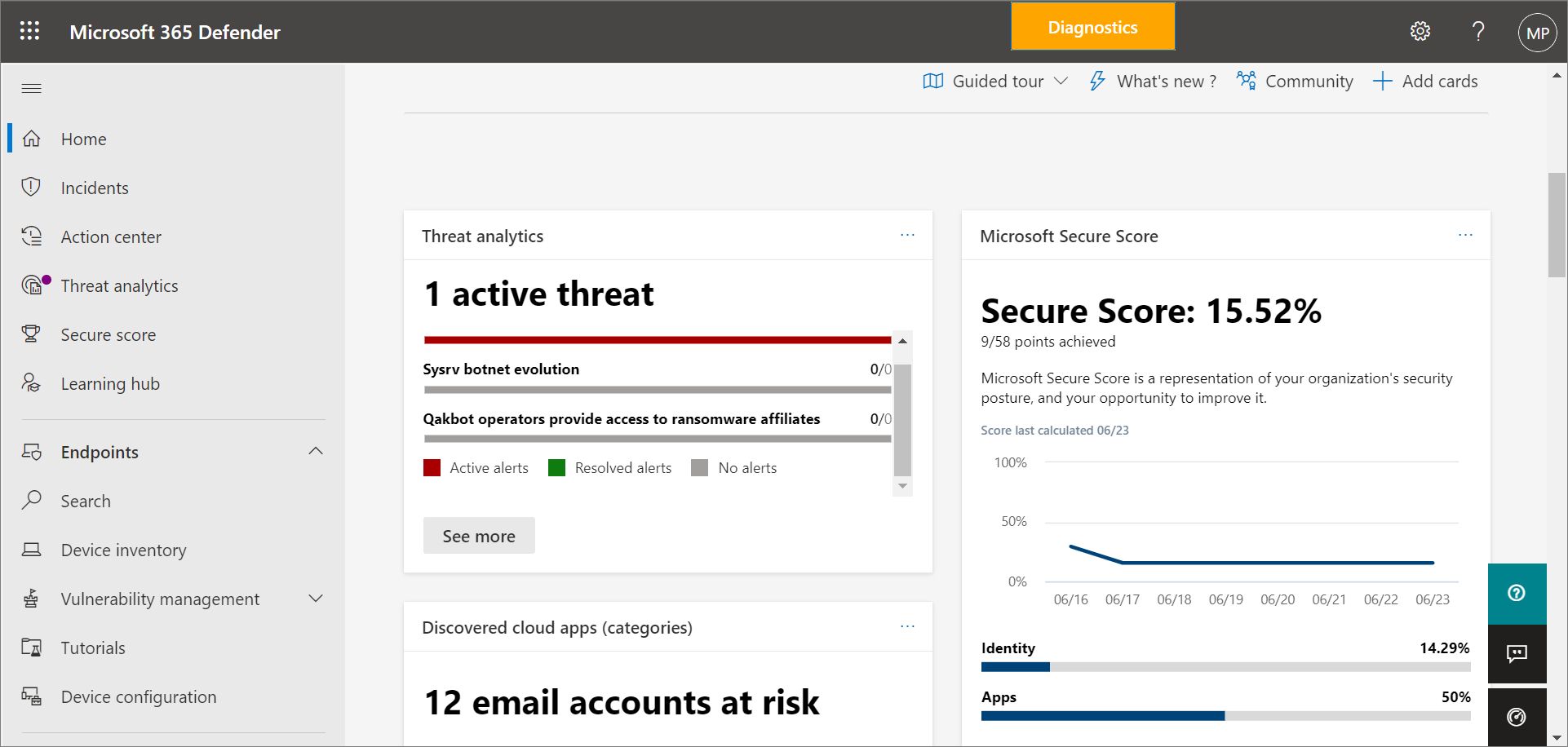
Die Navigationsleiste
Verwenden Sie die Navigationsleiste auf der linken Seite des Bildschirms, um auf Ihre Vorfälle zuzugreifen, Berichte anzuzeigen und Ihre Sicherheitsrichtlinien zu verwalten. In der folgenden Tabelle werden die Elemente beschrieben, die in der Navigationsleiste angezeigt werden.
| Element | Beschreibung |
|---|---|
| Start | Sie gelangen im Microsoft Defender-Portal zu Ihrer Startseite. Auf der Startseite werden alle aktiven Bedrohungen hervorgehoben, die erkannt werden, sowie Empfehlungen zum Schutz der Daten und Geräte Ihres Unternehmens. Empfehlungen sind in Defender for Business enthalten, um Ihrem Sicherheitsteam Zeit und Aufwand zu sparen. Die Empfehlungen basieren auf bewährten Methoden der Branche. Weitere Informationen finden Sie unter Sicherheitsempfehlungen – Microsoft Defender-Sicherheitsrisikomanagement. |
| Incidents & Warnungen>Vorfälle | Führt Sie zu Ihrer Liste der letzten Vorfälle. Wenn Warnungen ausgelöst werden, werden Incidents erstellt. Ein Incident kann mehrere Warnungen enthalten. Überprüfen Sie Ihre Vorfälle regelmäßig. Weitere Informationen finden Sie unter Anzeigen und Verwalten von Incidents in Defender for Business. |
| Aktionen & Übermittlungen>Info-Center | Führt Sie zu Ihrer Liste der Antwortaktionen, einschließlich abgeschlossener und ausstehender Aktionen. – Wählen Sie die Registerkarte Ausstehend aus, um Aktionen anzuzeigen, die genehmigt werden müssen, um fortzufahren. – Wählen Sie die Registerkarte Verlauf aus, um die ausgeführten Aktionen anzuzeigen. Einige Aktionen werden automatisch ausgeführt; andere werden manuell oder abgeschlossen, nachdem sie genehmigt wurden. Weitere Informationen finden Sie unter Überprüfen von Wartungsaktionen im Info-Center. |
| Aktionen & Übermittlungen>Unterwerfungen | Sie gelangen zum Portal für einheitliche Übermittlungen, in dem Sie Dateien zur Analyse an Microsoft übermitteln können. Weitere Informationen finden Sie unter Übermitteln von Dateien in Microsoft Defender für Endpunkt (der Vorgang ist für Defender for Business ähnlich). |
| Lernhub | Sicherheitsschulungen und andere Ressourcen sind online unter learn.microsoft.com verfügbar. Sie können nach Produkt, Qualifikationsebene, Rolle und mehr filtern. Der Learning Hub kann Ihrem Sicherheitsteam helfen, sicherheitsrelevante Features und Funktionen in Defender for Business und weiteren Microsoft-Angeboten wie Microsoft Defender für Endpunkt und Microsoft Defender für Office 365 zu nutzen. |
| Gerichtsverhandlung | Testen Sie zusätzliche Sicherheits- und Compliancefunktionen, indem Sie ein Testabonnement hinzufügen. Wenn Testversionen in der Navigationsleiste nicht angezeigt werden und Sie eine andere Testversion hinzufügen möchten, können Sie einen der folgenden Schritte ausführen: – Besuchen Sie die Seite Small Business Solutions, und wählen Sie Fragen? Wenden Sie sich an einen Experten , um Hilfe beim Hinzufügen eines Testabonnements zu erhalten. – Wechseln Sie zum Microsoft 365 Admin Center, und wählen Sie AbrechnungSdienste>kaufen aus. Wenn Sie Hilfe benötigen, wählen Sie Hilfe & Support aus. |
| Partnerkatalog | Listet Microsoft-Partner auf, die technische und professionelle Dienstleistungen anbieten. |
| Vermögen>Geräte | Sie gelangen zur Gerätebestandsansicht, in der Sie Geräte anzeigen können, z. B. Computer und mobile Geräte, die bei Microsoft Intune registriert sind. Wenn noch keine Geräte integriert wurden, können Sie Geräte integrieren auswählen, um zu beginnen. Weitere Informationen finden Sie unter Onboarding von Geräten in Microsoft Defender for Business. |
| Endpunkte>Verwaltung von Sicherheitsrisiken | Ermöglicht Ihnen den Zugriff auf Ihre Microsoft Defender-Funktionen zur Verwaltung von Sicherheitsrisiken . Stellt ein Dashboard, Empfehlungen, Wartungsaktivitäten, eine Softwareinventur und eine Liste potenzieller Schwachstellen in Ihrem Unternehmen bereit. |
| Endpunkte>Konfigurationsverwaltung>Gerätekonfiguration | Listet Ihre Sicherheitsrichtlinien nach Betriebssystem und Typ auf. Weitere Informationen zu Ihren Sicherheitsrichtlinien finden Sie unter Anzeigen oder Bearbeiten von Richtlinien in Defender for Business. |
| Zusammenarbeit per E-Mail &>Richtlinien & Regeln | Wenn Ihr Abonnement Exchange Online Protection oder Microsoft Defender für Office 365 enthält, verwalten Sie in diesem Abschnitt Ihre Sicherheitsrichtlinien und Einstellungen für E-Mail- und Zusammenarbeitsdienste. Erfahren Sie mehr über die Sicherheit von Office 365. Die eigenständige Version von Defender for Business enthält keine Richtlinien für E-Mail-& Zusammenarbeit, aber Microsoft 365 Business Premium umfasst Exchange Online Protection und Defender für Office 365 Plan 1. |
| Cloud-Apps>App-Governance | Wenn Ihr Abonnement Microsoft Defender for Cloud Apps enthält, können Sie App-Governance hinzufügen. In diesem Abschnitt können Sie diese Funktionen anzeigen und darauf zugreifen. Defender for Business und Microsoft 365 Business Premium enthalten nicht Defender for Cloud Apps. |
| Berichte | Listet verfügbare Sicherheitsberichte auf. Mit diesen Berichten können Sie Ihre Sicherheitstrends anzeigen, Details zu Bedrohungserkennungen und Warnungen anzeigen und mehr über die anfälligen Geräte Ihres Unternehmens erfahren. |
| Integrität | Ermöglicht es Ihnen, ihren Dienstintegritätsstatus anzuzeigen und anstehende Änderungen zu planen. – Wählen Sie Dienstintegrität aus, um den Integritätsstatus der Microsoft 365-Dienste anzuzeigen, die im Abonnement Ihres Unternehmens enthalten sind. – Wählen Sie Nachrichtencenter aus, um mehr über geplante Änderungen und die zu erwartenden Änderungen zu erfahren. |
| Berechtigungen | Ermöglicht es Ihnen, den Personen in Ihrem Unternehmen, die Ihre Sicherheit verwalten, Berechtigungen zuzuweisen und Incidents und Berichte im Microsoft Defender-Portal anzuzeigen. Außerdem können Sie Gerätegruppen einrichten und verwalten, um die Geräte Ihres Unternehmens zu integrieren und Bedrohungsschutzrichtlinien zuzuweisen. |
| Einstellungen | Ermöglicht es Ihnen, Einstellungen für das Microsoft Defender-Portal und Defender for Business zu bearbeiten. Beispielsweise können Sie die Geräte Ihres Unternehmens (auch als Endpunkte bezeichnet) integrieren (oder offboarden). Sie können auch Regeln wie Warnungsunterdrückungsregeln definieren und Indikatoren einrichten, um bestimmte Dateien oder Prozesse zu blockieren oder zuzulassen. |
| Weitere Ressourcen | Navigieren Sie zu anderen Portalen, z. B. Microsoft Entra ID. Beachten Sie jedoch, dass das Microsoft Defender-Portal Ihre Anforderungen erfüllen sollte, ohne dass Sie zu anderen Portalen navigieren müssen. |
| Anpassen des Navigationsbereichs | Wählen Sie diese Option aus, um Optionen in der Navigationsleiste auszublenden oder anzuzeigen. |